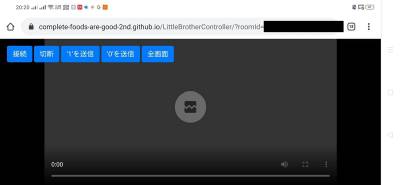WebRTCを使ったカメラ付きラジコンカーをつくりたい
環境構築シリーズ Raspberry Pi Linux アドベントカレンダーはじめに
この記事は東京高専プロコンゼミ① Advent Calendar 2020の10日目です.
WebRTC Native Client MomoとRaspberry Piを使って,遠くから操作できるカメラ付きラジコンモドキを作りたいという記事です.
タイトルにWebRTCと入っていますが,WebRTCについてよくわかってないです.ごめんなさい.
WebRTCとは
WebRTCを使用すると、オープンスタンダード上で動作するリアルタイム通信機能をアプリケーションに追加できます。出典:WebRTC
今回はAndroid上のGoogle ChromeとRaspberry Pi上のWebRTC Native Client Momoで通信を行います.
インストール
MomoのReleseより自分にあったファイルをダウンロードします.Raspberry Pi 2,3,4はmomo-<VERSION>_raspberry-pi-os_armv7.tar.gzという名前のファイルです.tar xvf [ファイル名]で解凍できます.中にあるmomoが実行ファイルです.
以下で必要なパッケージを入れておきます.
sudo apt-get install libnspr4 libnss3
ローカルで動かす
ひとまずRaspberry PiとAndroid端末がローカルネットワークにある状態で動かしてみます.
Momoをtestモードで起動します.
./momo --no-audio-device test
AndroidのChromeのアドレスバー以下を入力します.
<Raspberry PiのIPアドレス>:8080/html/test.html
すると以下のようなページが表示されます.
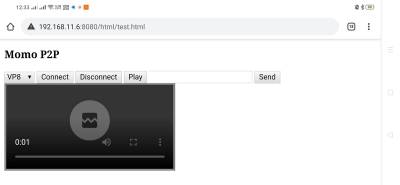
Connectを押すことでカメラの映像が表示されます.
低遅延です.
遠隔で動かす
WebRTCでP2P接続するためには,お互いの情報をお互いに渡してくれるシグナリングサーバーというものが必要になります.
ローカルで動かすtestモードでは、Momoがシグナリングサーバーになっていたのですが,今回はMomoと同じく時雨堂様が開発しているAyame Laboを使い,Raspberry PiUbuntuとAndroid端末がLAN内になくても接続できるようにします.
けしからんネットワークにより,手元のRaspberry Piではうまく接続ができないので,長野県にいる知人に頼んで,Ubuntuで動かしてもらいました.

知人のUbuntu上で環境構築
Momoのインストールは省きます.
どうやらカメラがついていないようなので,v4l2loopbackで仮想カメラを作ります.
以下でビルドを行います.
git clone https://github.com/umlaeute/v4l2loopback.git
make && sudo make install
読み込みます.
sudo modprobe v4l2loopback
このままでは何も映っていないカメラなので,ffmpegで動画を流し込みます.-stream_loop -1で動画が無限ループします.
ffmpeg -stream_loop -1 -re -i [動画ファイル名].mp4 -f v4l2 /dev/video0
動かしてみる
Ayame Laboにサインアップして,ルームIDとシグナリングキーを控えておきます.
AyameモードでMomoを起動します.
./momo --no-audio-device ayame wss://ayame-labo.shiguredo.jp/signaling [Ayame LaboのルームID] --signaling-key [Ayame Laboのシグナリングキー]
Ayame Laboにサンプルがあるので,そちらを使わせていただきました.
ネットワークの問題かMomoが動いているマシンの問題かわかりませんが,カクツクことがあります.
流れている動画は,以前箱根のほうに行った時のものです.
コントロールする
このままではただカメラの映像を垂れ流しているだけなので,コントロールできないので,なにか文字列を送れるようにしてみます.
Momoは--serial /dev/ttyhoge,hugeオプションをつけることでWebRTCのデータチャネルとシリアルポートを繋げる?ことができます.
今回は都合のいいシリアルデバイスがないので,socatで仮想シリアルデバイスを作ります.
仮想シリアルデバイスをつくる
socatをインストールします.
sudo apt install socat
こちらの動画をp参考にさせていただきました. 以下を実行して表示されたシリアルポート同士が繋がっています.
socat -d -d pty,raw,echo=0 pty,raw,echo=0
2020/12/04 18:23:04 socat[1664] N PTY is /dev/pts/1
2020/12/04 18:23:04 socat[1664] N PTY is /dev/pts/2
2020/12/04 18:23:04 socat[1664] N starting data transfer loop with FDs [5,5] and [7,7]
今回の場合は,/dev/pts/1と/dev/pts/2のようです.
–serialオプションを付けて動かしてみる
今回のMomoの起動コマンドです.
./momo -- serial /dev/pts/1,9600 --no-audio-device ayame wss://ayame-labo.shiguredo.jp/signaling [ルームID] --signaling-key [シグナリングキー]
catでシリアルポートを覗きます.
cat /dev/pts/2
こんな感じで映像以外も送受信できます.Youtubeの動画のほうはUbuntuとAndroid別々に録画していますが,電波時計を見ながらタイミングをとったので,互いの録画にあまりズレはないと思います.
タイヤを履かせたいし,ボディも着せたい
車体やコントローラーは現在友人らと制作中です.
今回はcatを使っていましたが,PythonやCでsocatのシリアルポートを読んで,Raspberry PiのGPIOを制御すればラジコンみたいになると思います.Arduinoとかを繋いでもいいかもね…